Nos últimos anos, serviços de assinatura como o Amazon Prime têm ganhado popularidade, oferecendo aos usuários uma ampla gama de benefícios, como frete grátis, acesso a conteúdo de streaming, ofertas exclusivas e muito mais.
No entanto, pode haver momentos em que você deseja cancelar sua assinatura do Amazon Prime. Talvez você já tenha aproveitado todos os benefícios que precisava, ou talvez esteja buscando uma mudança em sua experiência de compra online.
Independentemente do motivo, cancelar sua assinatura é um processo relativamente simples. Neste guia, vamos explorar os passos necessários para cancelar sua assinatura do Amazon Prime, garantindo que você possa fazê-lo de maneira rápida e eficiente.
Acesse sua conta do Amazon Prime
Acesso à sua conta do Amazon Prime é essencial para gerenciar sua assinatura e realizar qualquer alteração, incluindo o cancelamento. A seguir, você encontrará instruções detalhadas sobre como acessar sua conta do Amazon Prime, tanto por meio do site quanto pelo aplicativo.
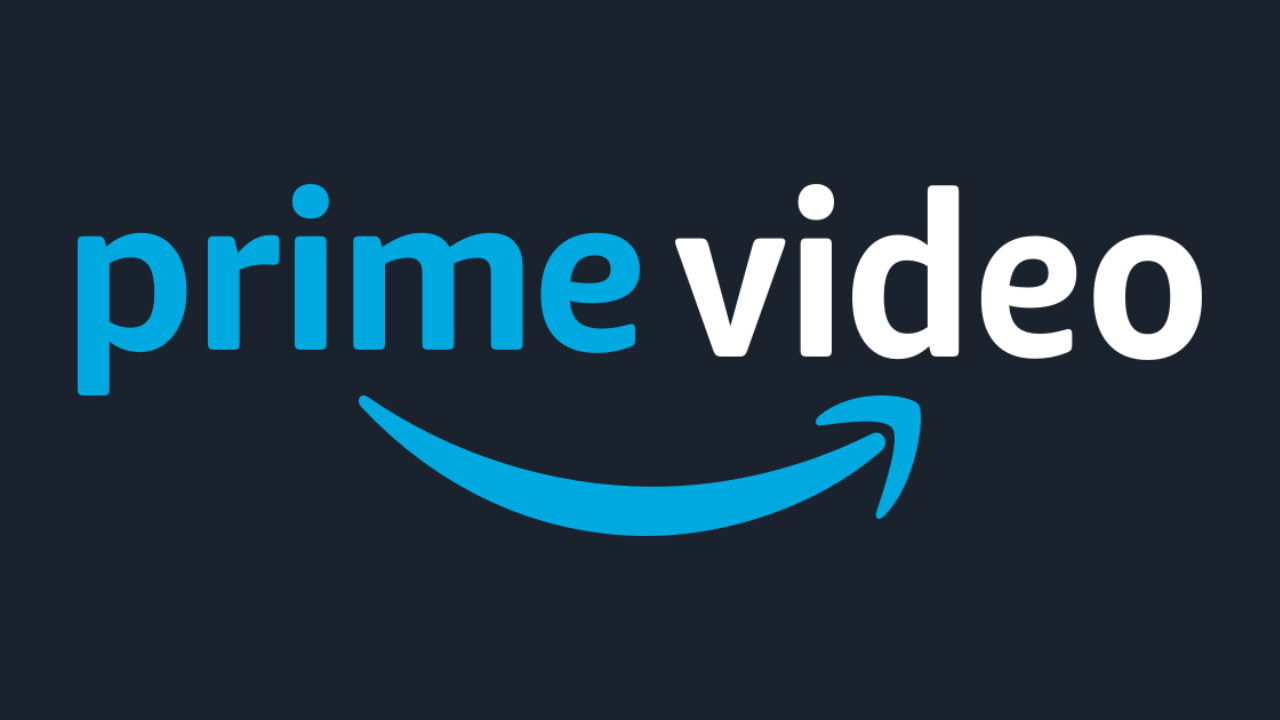
Acesso pelo site:
- Abra o navegador da web de sua preferência e digite “www.amazon.com” na barra de endereços.
- Na página inicial do site da Amazon, localize o botão “Conta e Listas”. Geralmente, ele está localizado no canto superior direito da página. Clique nele.
- Botão “Conta e Listas” no site da Amazon
- Se você já estiver logado em sua conta da Amazon, seu nome ou apelido aparecerá no topo do menu suspenso. Nesse caso, pule para a etapa 5. Caso contrário, clique em “Faça login”.
- Uma página de login será exibida. Insira o endereço de e-mail associado à sua conta do Amazon Prime no campo fornecido e clique em “Continuar”.
- Página de login do Amazon
- Agora, na próxima página, digite sua senha no campo apropriado e clique em “Fazer login”.
Parabéns! Agora você está conectado à sua conta do Amazon Prime por meio do site.
Acesso pelo aplicativo:
- Abra o aplicativo da Amazon em seu dispositivo móvel. Certifique-se de que o aplicativo esteja instalado e atualizado para a versão mais recente, disponível na loja de aplicativos do seu sistema operacional.
- Ao abrir o aplicativo, você será direcionado para a página inicial. No canto inferior direito, você encontrará um ícone representando uma pessoa ou o texto “Conta”. Toque nesse ícone.
- Ícone “Conta” no aplicativo da Amazon
- Se você já estiver logado em sua conta da Amazon, seu nome ou apelido aparecerá no topo da tela. Nesse caso, pule para a etapa 5. Caso contrário, toque em “Faça login”.
- Na página de login exibida, insira o endereço de e-mail associado à sua conta do Amazon Prime no campo fornecido e toque em “Continuar”.
Agora, na próxima página, insira sua senha no campo apropriado e toque em “Fazer login”. Agora você está conectado à sua conta do Amazon Prime através do aplicativo.
Certifique-se de ter suas informações de login, como endereço de e-mail e senha, corretas e atualizadas ao realizar o acesso à sua conta do Amazon Prime. Com isso, você poderá gerenciar sua assinatura, incluindo o cancelamento, de maneira conveniente e eficiente.
Para localizar as configurações de assinatura na sua conta do Amazon Prime, siga estas instruções:
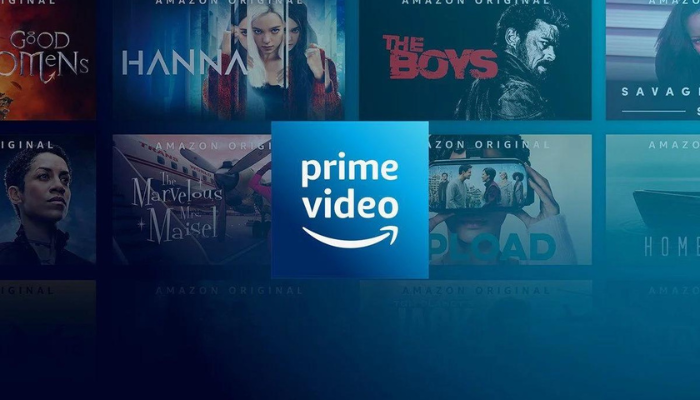
- Após fazer login em sua conta do Amazon Prime, esteja na página inicial ou em qualquer outra página dentro da plataforma.
- No canto superior direito da página, procure o botão “Conta e Listas” e clique nele.
- No menu suspenso que aparece, role para baixo até encontrar a seção “Conta” e clique nela. Dependendo da configuração da sua conta, você pode precisar passar o cursor sobre o nome da sua conta para exibir o menu completo.
- Na página “Conta”, você encontrará várias seções com diferentes opções de gerenciamento de conta. Role a página para baixo até encontrar a seção “Configurações e Assinaturas” ou algo similar.
- Dentro da seção “Configurações e Assinaturas”, procure um link ou opção específica relacionada à sua assinatura do Amazon Prime. Isso pode variar dependendo das configurações da sua conta e da interface atualizada do Amazon Prime.
- Clique no link ou na opção relacionada à sua assinatura do Amazon Prime. Isso o levará para a página de configurações da sua assinatura.
Observação: Se você estiver usando o aplicativo da Amazon em um dispositivo móvel, as etapas podem ser um pouco diferentes, mas o conceito geral é o mesmo. Procure por opções de conta ou configurações na parte inferior do aplicativo e navegue até as configurações de assinatura.
Selecione a opção de cancelamento
Para encontrar a opção de cancelamento de assinatura do Amazon Prime, siga estas orientações:
Após acessar as configurações da sua assinatura, procure por um link ou botão que indique “Cancelar assinatura” ou algo similar. Essa opção geralmente está localizada em uma seção relacionada à sua assinatura ou configurações de pagamento.
Clique no link ou botão de cancelamento para prosseguir com o processo de cancelamento.
É importante ler atentamente as informações fornecidas antes de confirmar o cancelamento. O Amazon Prime oferece diversos benefícios, como frete grátis, acesso a conteúdo de streaming, descontos exclusivos, entre outros. Ao cancelar sua assinatura, você perderá imediatamente o acesso a esses benefícios.
Além disso, verifique se há informações sobre possíveis reembolsos ou cobranças adicionais ao cancelar a assinatura. Dependendo do período de cobrança e das políticas da Amazon, é possível que você seja reembolsado por eventuais valores pagos antecipadamente.
É fundamental estar ciente das implicações do cancelamento antes de prosseguir, para evitar surpresas indesejadas ou cobranças não previstas.
Portanto, antes de confirmar o cancelamento, leia todas as informações disponíveis, como notificações, avisos e esclarecimentos apresentados na página de cancelamento.
Isso ajudará a garantir que você esteja ciente das consequências e tomará uma decisão informada sobre o cancelamento de sua assinatura do Amazon Prime.



